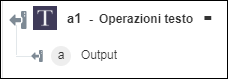Operazioni testo
Usare l'azione Operazioni testo per eseguire operazioni diverse per il testo.
Per utilizzare l'azione Operazioni testo nel workflow, attenersi alla procedura descritta di seguito.
1. Fare clic su  e trascinare l'azione Operazioni testo presente in Operazioni nell'area di lavoro, posizionare il puntatore del mouse sull'azione, quindi fare clic su
e trascinare l'azione Operazioni testo presente in Operazioni nell'area di lavoro, posizionare il puntatore del mouse sull'azione, quindi fare clic su  o fare doppio clic sull'azione. Viene visualizzata la finestra Operazioni testo.
o fare doppio clic sull'azione. Viene visualizzata la finestra Operazioni testo.
2. Se necessario, modificare l'Etichetta. Per default, il nome dell'etichetta corrisponde al nome dell'azione.
3. Nell'elenco Seleziona operazione selezionare una delle operazioni seguenti ed eseguire il rispettivo task:
Operazione | Task |
|---|---|
IndexOf - Restituisce la posizione della prima occorrenza della sottostringa specificata dal testo. | a. Nel campo Input immettere il testo o mappare un output appropriato di un'azione precedente per fornire il testo. b. Nel campo Cerca immettere il testo che si desidera cercare. |
Crea corrispondenza - Crea una corrispondenza per il testo specificato o l'espressione regolare con il testo di input specificato. | a. Nel campo Input immettere il testo o mappare un output appropriato di un'azione precedente per fornire il testo. b. Nel campo Espressioni regolari corrispondenti specificare lo schema di espressioni regolari che deve corrispondere al testo di input specificato. c. Fare clic su Mostra campi aggiuntivi. d. Nel campo Modificatore espressioni regolari separatore selezionare il modificatore di espressioni regolari appropriato per lo schema di espressioni regolari specificato. |
Riempimento - Riempie il testo di input sui lati sinistro e destro se il testo è inferiore alla lunghezza richiesta. I caratteri di riempimento vengono troncati se non possono essere suddivisi equamente in base alla lunghezza. | a. Nel campo Input immettere il testo o mappare un output appropriato di un'azione precedente per fornire il testo. b. Nel campo Lunghezza riempimento specificare la lunghezza di riempimento desiderata. c. Fare clic su Mostra campi aggiuntivi. d. Nel campo Stringa da riempire immettere la stringa che si desidera riempire. |
Sostituisci - Sostituisce uno schema con la parola specificata. | a. Nel campo Input immettere il testo o mappare un output appropriato di un'azione precedente per fornire il testo. b. Nel campo Schema immettere lo schema nel formato testo normale o espressioni regolari che si desidera sostituire. Per gli schemi di espressioni regolari non includere i caratteri di escape di apertura e chiusura. c. Nell'elenco Lo schema è espressioni regolari selezionare true se lo schema fornito è testo normale o espressioni regolari. Il valore di default è false. d. Fare clic su Mostra campi aggiuntivi. e. Nell'elenco Modificatore espressioni regolari schema selezionare il modificatore di espressioni regolari appropriato per lo schema specificato. Impostare questo valore solo si è impostato il valore di Lo schema è espressioni regolari su true. f. In Sostituisci con specificare il valore con cui si desidera sostituire lo schema specificato. Lasciare vuoto questo campo se si desidera eliminare lo schema specificato anziché sostituirlo con altre parole. |
Dividi - Divide il testo di input in base al separatore specificato. | a. Nel campo Input immettere il testo o mappare un output appropriato di un'azione precedente per fornire il testo. b. Nel campo Separatore immettere il valore di separatore per dividere il testo di input. Se il separatore è espressioni regolari, non includere il carattere di escape di apertura e chiusura. c. Nell'elenco Il separatore è espressioni regolari selezionare true se il separatore fornito è testo normale o espressioni regolari. Il valore di default è false. d. Fare clic su Mostra campi aggiuntivi. e. Nell'elenco Modificatore espressioni regolari separatore selezionare il modificatore di espressioni regolari appropriato per il separatore specificato. Impostare questo valore solo se si è impostato il valore di Il separatore è espressioni regolari su true. |
Sottostringa - Recupera la sottostringa dal testo. | a. Nel campo Input immettere il testo o mappare un output appropriato di un'azione precedente per fornire il testo. b. Nei campi Posizione iniziale e Posizione finale specificare le posizioni di inizio e fine desiderate della sottostringa. |
Rendi maiuscolo - Rende maiuscolo la prima lettera del testo di input specificato. Converti in base64 - Codifica il testo di input specificato nel formato base64. Deburr - Esegue il deburr del testo di input convertendo le lettere Latin-1 Supplement e Latin Extended-A in lettere Latin di base e rimuovendo i segni diacritici. Decodifica base64 - Decodifica il testo di input in formato base64 specificato. Escape entità HTML - Converte i caratteri &, <, >, " e ' nelle entità HTML corrispondenti. Minuscolo - Converte il testo di input specificato in minuscolo. Rimuovi - Rimuove gli spazi iniziali e finali dal testo di input. Maiuscolo - Converte il testo di input specificato in maiuscolo. Annulla escape entità HTML - Converte le entità HTML &, <, >, " e ' nei caratteri corrispondenti. Decodifica URL - Decodifica la stringa di formato URI specificata in una stringa di testo. Codifica URL - Codifica la stringa di testo specificata in un formato URI (Uniform Resource Identifier) valido. | Nel campo Input immettere il testo o mappare un output appropriato di un'azione precedente per fornire il testo. |
4. Fare clic su Fine.
Schema di output